Comment éditer des documents Excel avec Moodle?
Dans ce billet, nous allons voir pas-à-pas comment éditer à plusieurs un document de type Excel dans Moodle (tableaux avec ou sans formules). Comme vous le savez certainement, Moodle ne permet pas d’éditer directement un document Excel. Il faut pour cela utiliser des programmes comme Microsoft Excel ou d’autres similaires et open source comme OpenOffice. L’inconvénient principal est donc qu’il faut à chaque fois aller chercher ces fichiers sur Moodle pour pouvoir les éditer sur son poste local, et les déposer à nouveau en ligne pour qu’ils soient disponibles. Pas très pratique, vous en conviendrez, surtout lorsqu’on est plusieurs à travailler sur le même fichier. Pourtant en cherchant un peu, et moyennant un peu de bricolage, il est possible de résoudre ce problème. Enfin, notons que ce billet s’adresse à des utilisateurs avancés de Moodle.
Comme la plupart du temps Excel est utilisé pour gérer des tableaux assez simples, nous vous proposons deux solutions qui permettront à vous et à vos étudiants de les éditer en ligne.
1ère solution: pour des tableaux simples, utilisez l’outil wiki de Moodle
Le wiki de Moodle permet d’éditer très facilement des tableaux simples. Si vous avez besoin d’effectuer des calculs ou si vous recourez à des fonctions, préférez la deuxième solution.
- pour commencer, il vous suffit de créer ou d’utiliser un tableau déjà créé
- ajoutez ensuite une activité « wiki » à l’un de vos blocs Moodle, entrez un nom, un résumé si vous le désirez puis cliquez sur « Enregistrer »
- sélectionnez votre tableau et copiez-collez-le dans votre wiki
- terminez cette opération en cliquant à nouveau sur « Enregistrer »
- par la suite, il vous suffira d’entrer dans le wiki et de cliquer sur l’onglet « Modifier » pour éditer le tableau
2ème solution: pour des tableaux plus complexes, utilisez un service en ligne comme EditGrid
Il existe actuellement de nombreux services en lignes gratuits qui permettent après avoir ouvert un compte de créer et d’éditer des documents de type Excel en ligne. Nous vous proposons EditGrid parce que ce service permet de donner accès aux documents en distribuant simplement une URL, sans forcer les visiteurs-éditeurs à créer un compte ce qui est quand même plus convivial.
- pour commencer, il vous suffit de créer ou d’utiliser un tableau (cf. première étape de la solution 1)
- ouvrez un compte sur EditGrid (il vous sera sans doute demandé de confirmer l’inscription par email) et connectez-vous à EditGrid
- en choisissant l’onglet « My Workspace », vous pourrez soit « uploader » un document de type Excel existant soit en créer un directement dans EditGrid
- en cliquant sur l’outil en haut à droite de la page, vous accédez aux paramètres de votre document; le premier ongle, « Summary » vous permettra de copier-coller l’URL du document (permalink)
- si vous le désirez, il est également possible de protéger l’accès de ce document en lui ajoutant un mot de passe et en définissant ce que pourront faire les visiteurs; tout cela se décide sous l’onglet « Share Password-Protected »
- une fois ces réglages effectués, il ne vous reste plus qu’à copier-coller l’URL de votre document EditGrid dans votre cours Moodle en choisissant « Ajouter une ressource, et lien vers un fichier ou un site web »